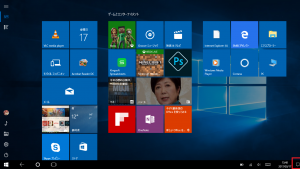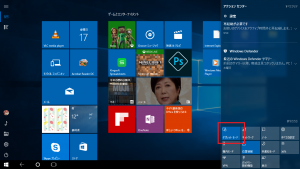Windows10で画面表示が変わってしまった場合の対処法~タブレットモード編~
公開日:
:
最終更新日:2017/04/25
よくある相談

前回に引続き、Windows10で画面表示が変わってしまった場合の対処法をご紹介していきます!
デスクトップ画面が表示されなくなった!
パソコンを起動したら、いつものデスクトップ画面が出ず、四角いタイルばかり出てくる・・・なんてことはありませんか?
そんなときは、パソコンがタブレットモードになっているかもしれません。
下記の方法で元に戻しましょう!
解決方法
両端のメニューの間の背景部分をクリックすると、下のように元のデスクトップ画面に戻ります☆
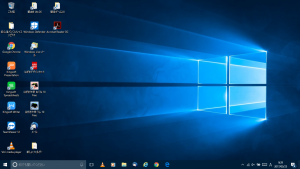
最近では、タブレットパソコンも増えているので、使いやすいようにタブレットモードという機能が搭載されています。
お好みに合わせて設定してみてくださいね♪
次回は【Windows10で画面表示が変わってしまった場合の対処法~画面の向き編~】をご紹介します!
お楽しみに☆
担当:草川
関連記事
-

-
マウスが接続できないときの種類別原因 ~無線マウス~
前回の記事に引き続き、今週もWindows10のパソコンと接続したマウスがうまく動作しない
-

-
【Fn】キーを使ってみよう!①基本の使い方
これまで【F1】キー~【F12】キーの使い方をご紹介してきましたが、今回は【Fn】(エフエ
-
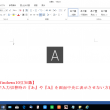
-
【Windows10豆知識】文字入力切替時の『あ』や『A』を画面中央に表示させない方法
パソコンで文字入力をしていて、アルファベットと日本語を切り替える時、キーボードのキーを押すか、画
-
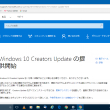
-
Windows10のCreators UpdateはAnniversary Updateとどう違うのか
Windows10でCreators Update(クリエイターズアップデート)が4月11日
-

-
Excelでお絵描きしてみませんか?①ドット絵を描いてみよう!【前編】
いつもリングログを読んでいただき、ありがとうございます!当ブログは皆さんのちょっとしたお困
-
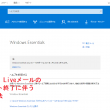
-
Windows Liveメールのサポートが終了!対処方法とは?①
昔は色々と設定が面倒だったメールですが、現在ではかなり身近になり、パソコンでメールチェックを
-

-
Windowsのフォト機能が意外と使えるんです!
スマホに沢山撮りためた写真をとりあえずPC(ピーシー)に保存して置くという方も沢山いると思
-

-
「デバイスに問題が発生したため再起動する必要があります」とエラー表示が出た場合の対処方法
電子機器を使用していると電源が入らない、キーが反応しない、英字がたくさん表示されたなど突然
-

-
パソコンでSNSを使ってみよう③ ~Facebook編~
今回はFacebook(フェイスブック)についてご紹介していきたいと思います。他のSNSで
-

-
表計算の基本的な関数4選①合計値を求めてみよう!
表計算には400種類以上の関数が存在しますが、学校や会社で使われる関数は限られています。表